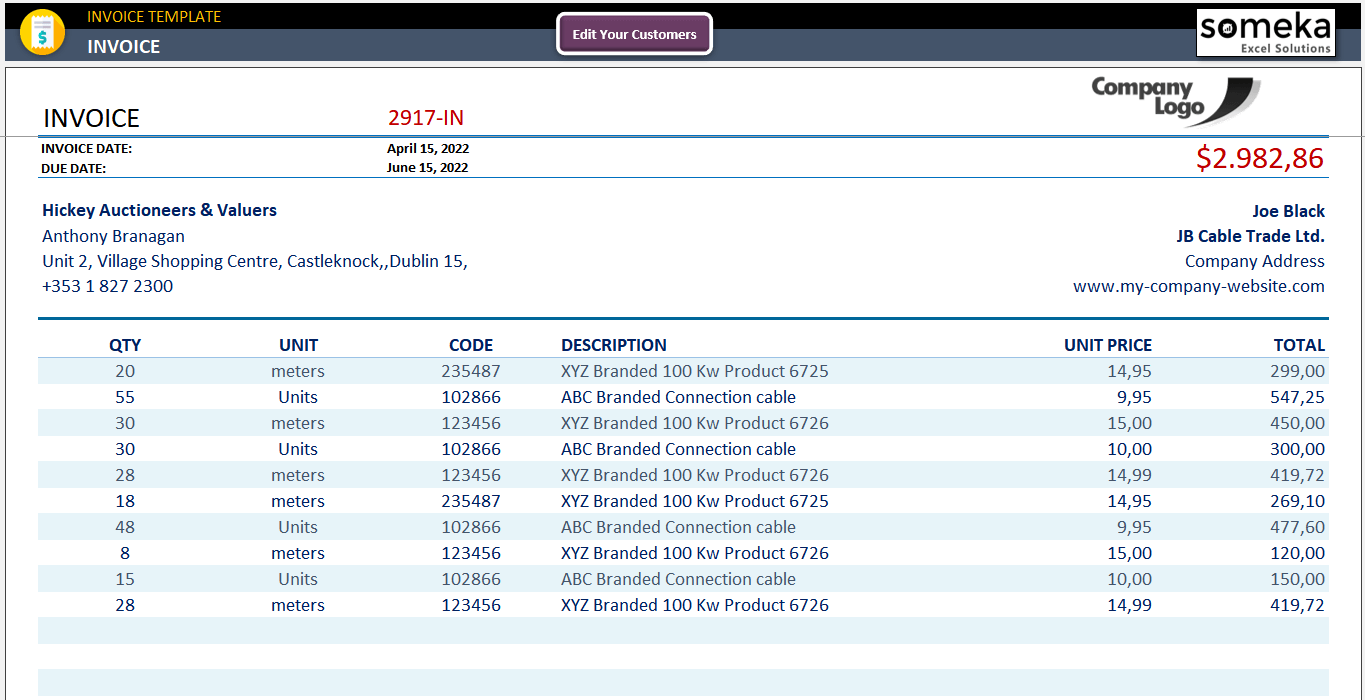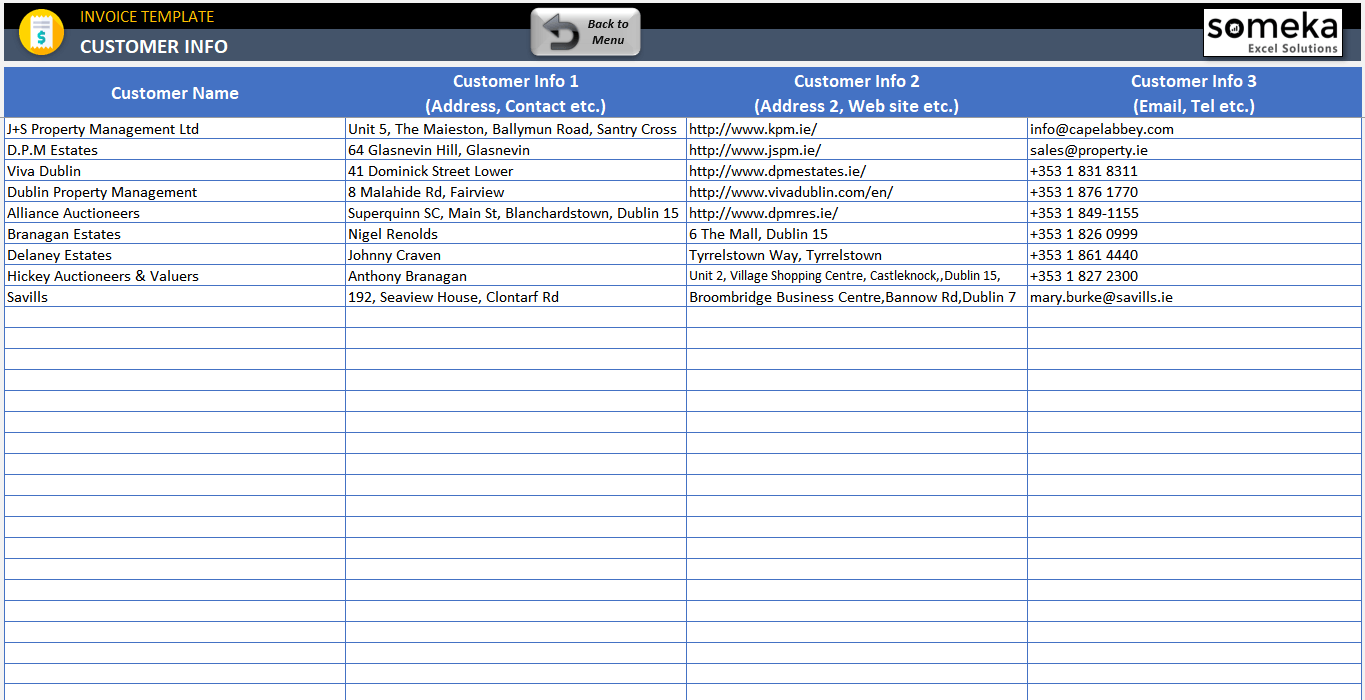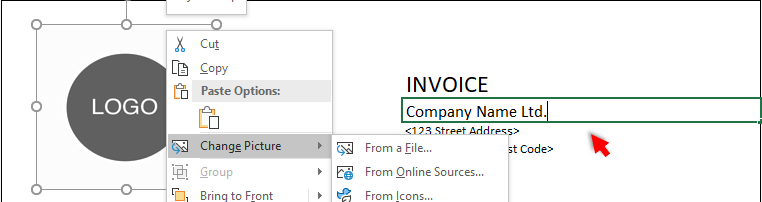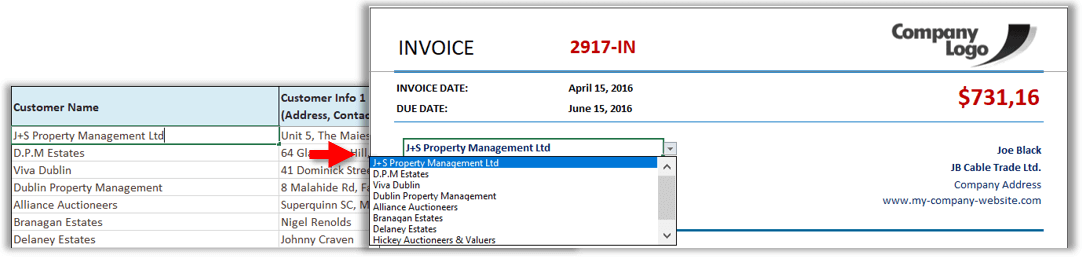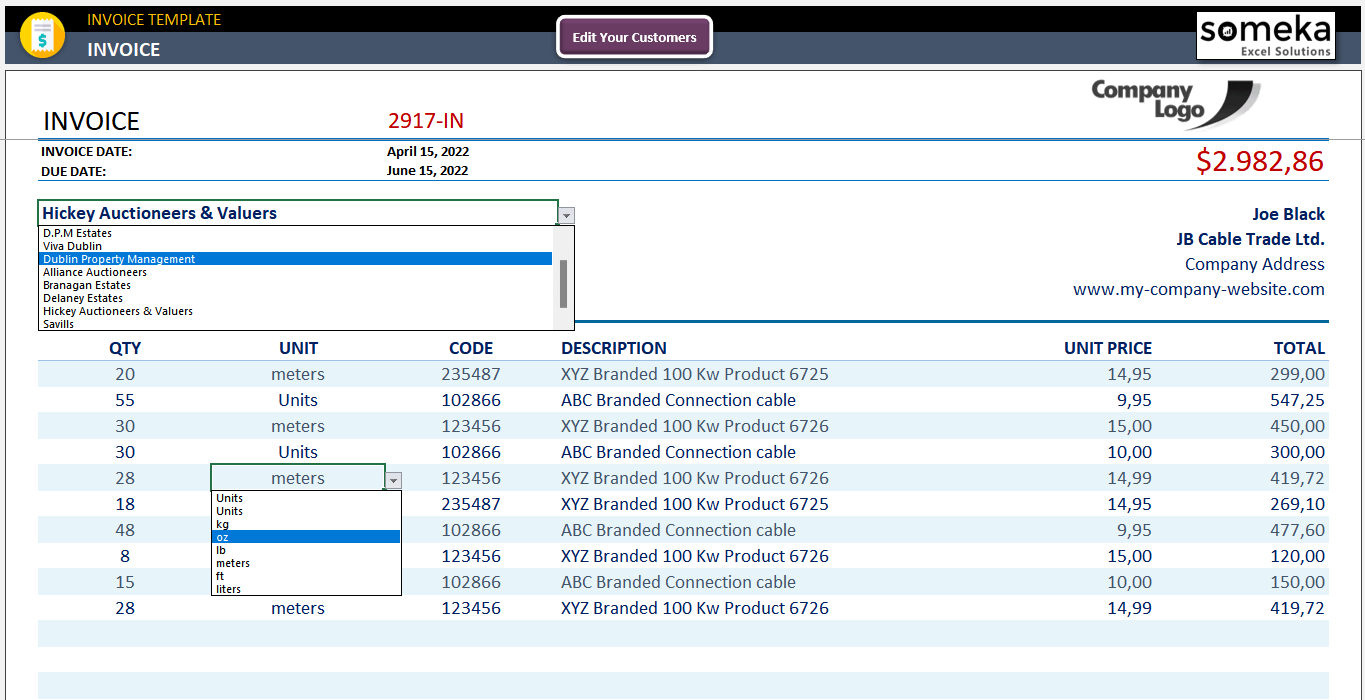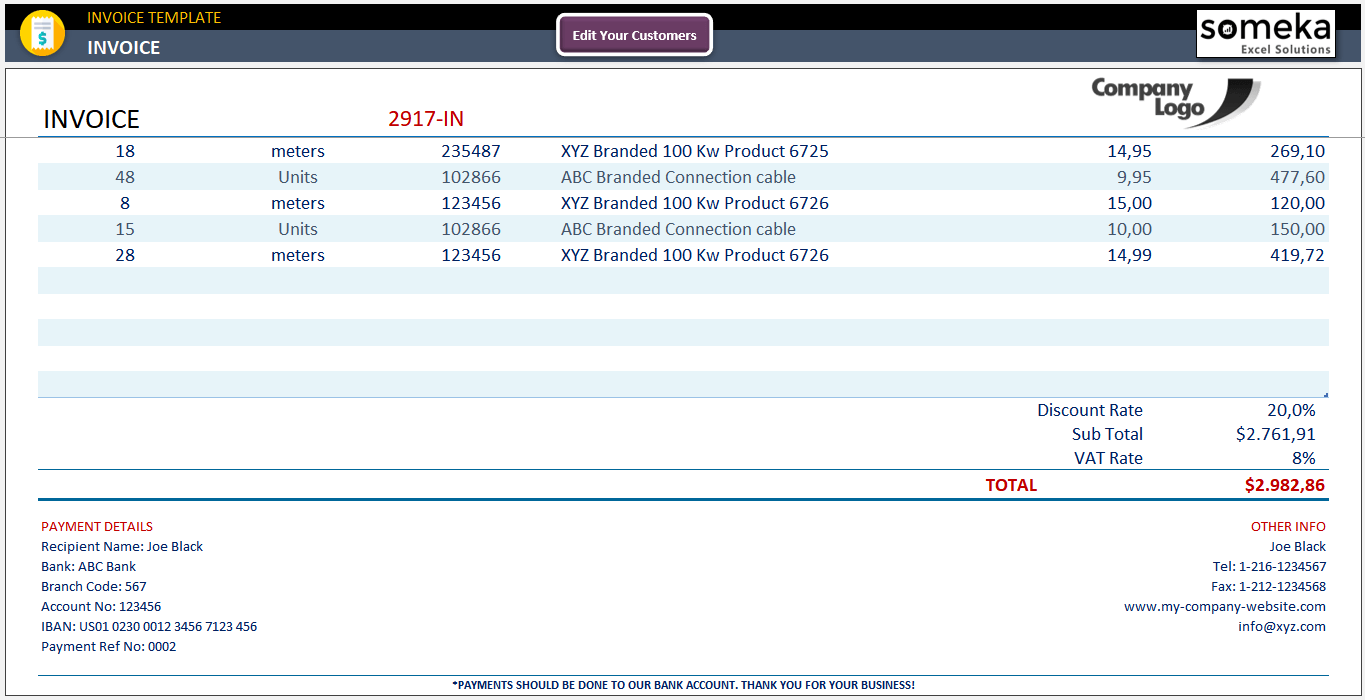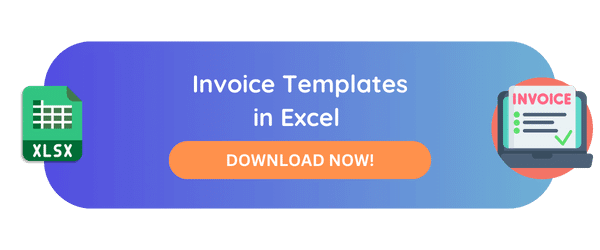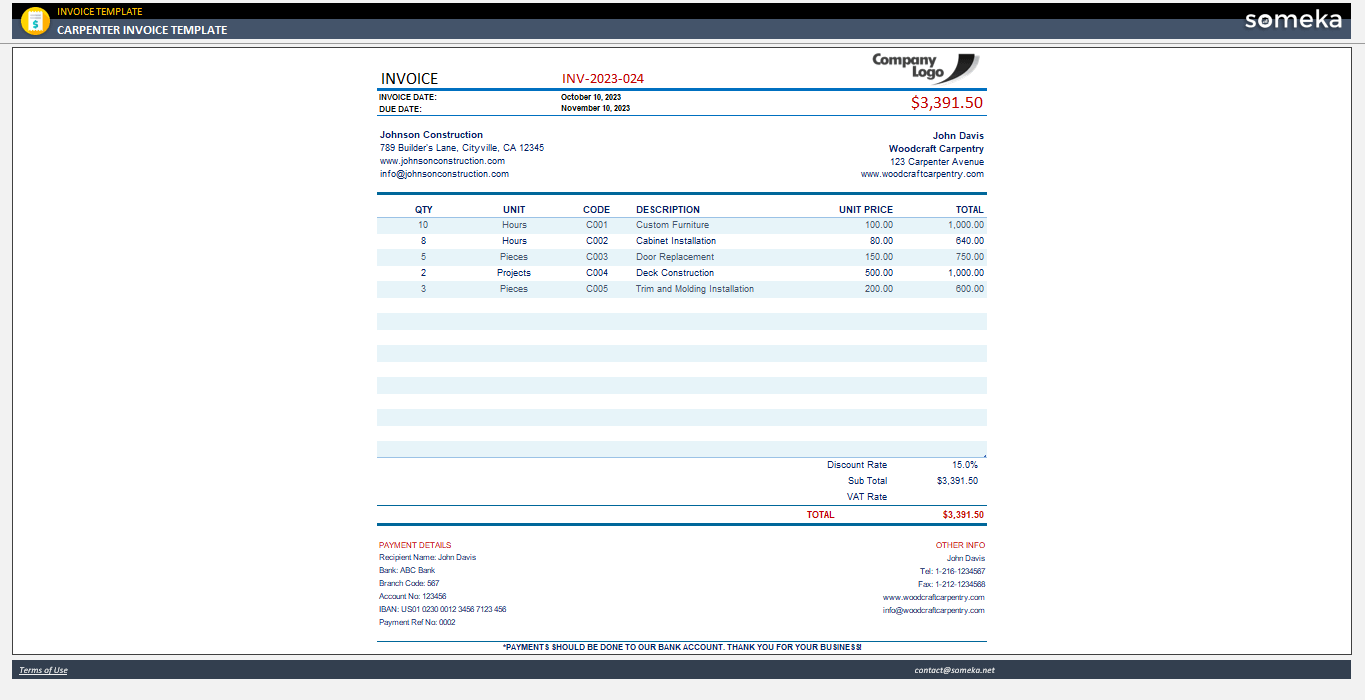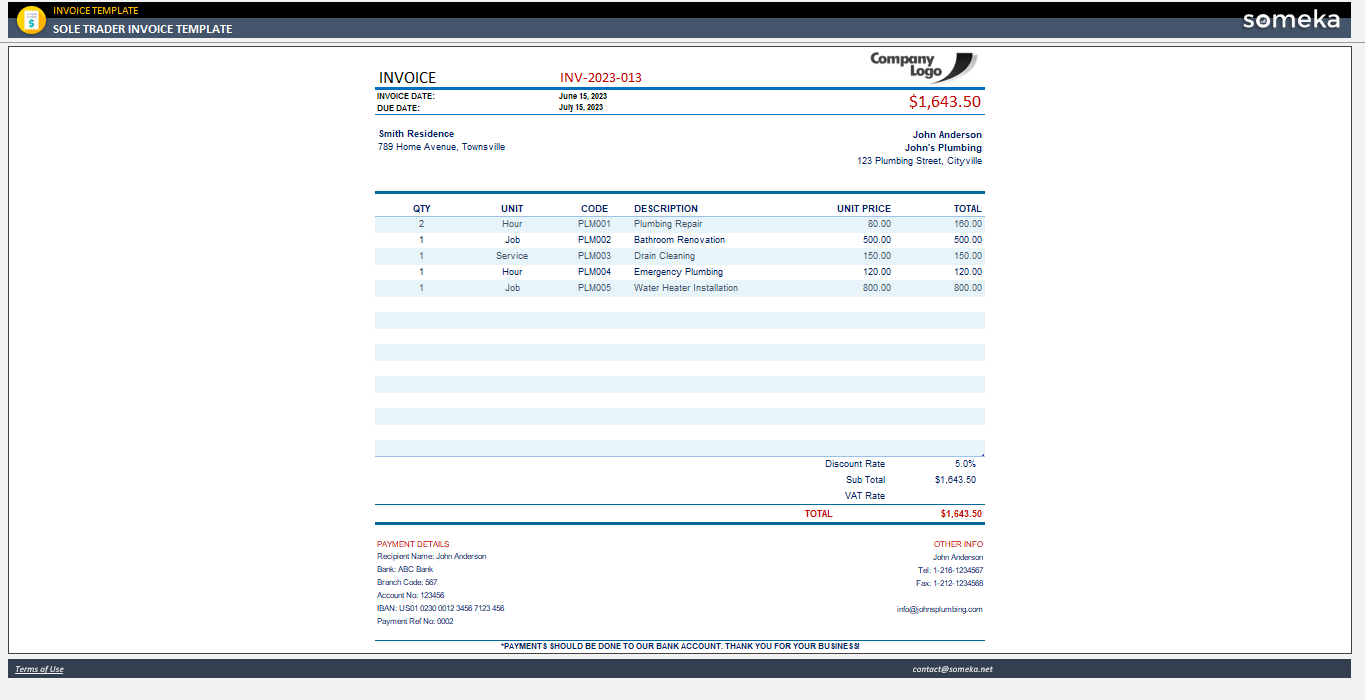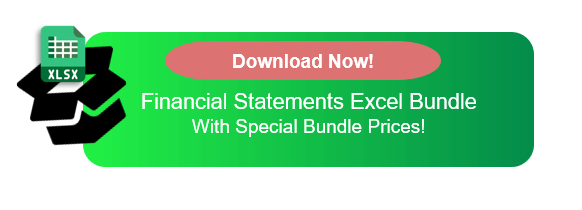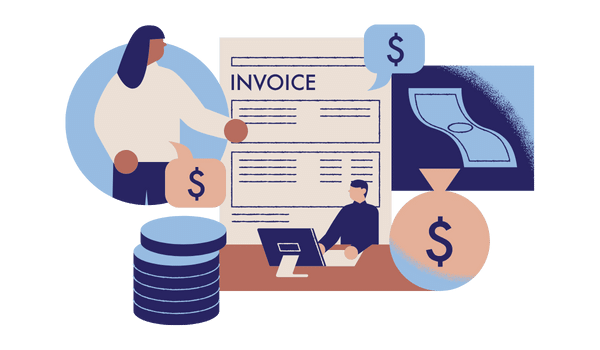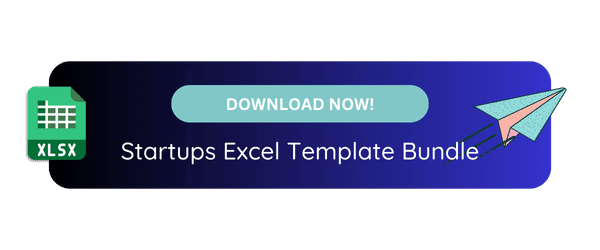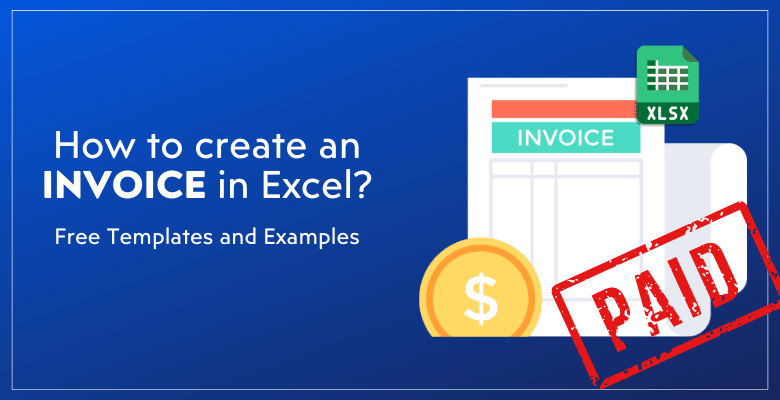
¿Cómo crear una factura en Excel? Guía, ejemplos y plantillas
En este artículo repasaremos cómo crear facturas en Excel. Encontrará tanto guías paso a paso y ejemplos como plantillas gratuitas.
Tabla de contenido
1. ¿Cómo crear una factura en Excel?
2. ¿Qué debe incluirse en una factura?
3. ¿Cuáles son las funciones críticas de una factura?
4. Ejemplos de facturas
5. ¿Cómo puedo hacer mi propia factura?
6. ¿Cómo puedo crear automáticamente un número de factura en Excel?
7. Conclusión
La creación de facturas es una tarea fundamental tanto para las empresas como para los autónomos, ya que sirve como solicitud formal de pago por los bienes o servicios prestados. A pesar de la abundancia de alternativas, mucha gente sigue eligiendo Microsoft Excel por sus potentes funciones, facilidad de uso y adaptabilidad.
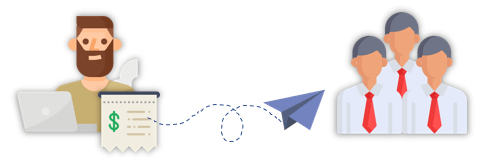
Así pues, como elemento importante de la contabilidad, resumiremos los pasos principales para hacer facturas profesionales.
1. ¿Cómo crear facturas en Excel?
La creación de una factura en Excel puede simplificarse en varios pasos clave. Por ello, esta guía le ayudará a completar sus facturas.
Pero antes de empezar, tenemos que entender claramente qué es una factura.
Descubramos ahora cómo crear una factura en Excel con sencillos pasos.
Paso 1: Descargue una plantilla de factura en Excel
En primer lugar, comenzaremos descargando una plantilla de factura.
Microsoft Excel le proporciona diferentes diseños de facturas en su galería de facturas, que puede descargar fácilmente. También existen proveedores externos de plantillas de facturas en Excel.
Hoy utilizaremos el Generador de facturas de Someka, ya que esta herramienta es una solución todo en uno para crear facturas:
- Diseño profesional
- Editable
- Imprimible
- Descarga instantánea
- Compatible con Windows y Mac
>> Descargar plantilla de factura en Excel
Ahora, si ha descargado su plantilla, podemos empezar a crear nuestras facturas.
Paso 2: Añada los datos de sus clientes
En primer lugar, crearemos una base de datos de clientes para automatizar nuestro proceso de facturación. Se trata de una tabla muy sencilla que incluye:
- Nombre del cliente
- Dirección del cliente
- Sitio web del cliente
- Correo electrónico y/o número de teléfono del cliente
Puede utilizar los campos previstos para introducir los datos de su cliente al crear la factura Excel:
No dude en añadir o eliminar secciones de los campos según sea necesario para que se ajusten a sus requisitos específicos. Un identificador de cliente o unas condiciones de pago concretas son dos ejemplos de lo que podría desear incluir.
Paso 3: Cambie el logotipo de su empresa
Del mismo modo, encontrará el marcador de posición del logotipo en la plantilla. Así, podrá sustituirlo fácilmente por el suyo propio buscándolo en la parte superior de la factura.
Para cambiar el logotipo de la empresa:
Haga clic con el botón derecho en el logotipo y vaya a Cambiar imagen y seleccione su propio logotipo desde su dispositivo.
Paso 4: Añada sus datos de pago para su factura Excel
La parte inferior de la factura o una sección específica pueden servirle para especificar sus condiciones de pago. Aquí se detalla todo, desde la fecha de vencimiento hasta los métodos de pago aceptados, pasando por las posibles penalizaciones por pagos atrasados o anticipados.
Para facilitar un pago rápido y sencillo, asegúrese de incluir sus datos bancarios o cualquier otra información de pago pertinente.
Paso 5: Seleccione su cliente
Como ya hemos preparado una base de datos de clientes, todo lo que tenemos que hacer ahora es seleccionar el cliente correspondiente en el menú desplegable.
Paso 6: Añada sus productos/servicios
A continuación, debemos incluir información detallada sobre los productos y servicios que estamos facturando, como la descripción del artículo, la cantidad, el precio unitario y el total para crear una factura en Excel:
En esta plantilla encontrará de nuevo menús desplegables para seleccionar las unidades. Aquí asegúrese de incluir la siguiente información sobre los productos/servicios relacionados con la factura:
- Cantidad
- Unidad
- Código/SKU
- Descripción
- Precio unitario
- Total
Paso 7: Calcule los totales en su factura Excel
Ahora necesitaremos calcular los importes totales a pagar. Aquí necesitaremos definir
- Tasa de descuento
- Tipo de IVA
A continuación, la plantilla calculará el subtotal y el importe total automáticamente.
Ahora nuestra factura está bastante lista.
Paso 8: Imprima y envíe su factura
Después de asegurarse de que su factura es correcta, puede imprimirla o guardarla en formato PDF. Esta plantilla se proporciona lista para imprimir. Por lo tanto, sólo tiene que pulsar CTRL+P para imprimirla o Guardar como PDF para descargar su factura en pdf.
Siguiendo estas pautas, podrá hacer facturas profesionales en Excel que cumplan los requisitos específicos de su empresa, simplifiquen el proceso de facturación y proyecten un aire de profesionalidad.
2. ¿Qué debe incluir una factura?
Una factura completa y detallada no sólo facilita los pagos a tiempo, sino que también sirve como registro de la transacción entre el vendedor y el comprador. Para garantizar la claridad y la profesionalidad, siempre deben incluirse ciertos elementos en una factura:
Detalles de la factura:
- Encabezamiento: La palabra «Factura» debe figurar de forma destacada en la parte superior del documento para identificar claramente su finalidad.
- Número de factura: Cada factura debe tener un número de factura único.
- Fecha de emisión: Debe indicarse claramente la fecha de emisión de la factura.
Datos del vendedor:
- Información del vendedor: Incluya el nombre, la dirección, el número de teléfono, la dirección de correo electrónico y, si procede, la página web del vendedor.
- Información sobre el pago: Debe incluir su número de cuenta bancaria y otros detalles.
- Condiciones de pago: Especifique las condiciones de pago acordadas, incluida la fecha de vencimiento del pago, los métodos de pago aceptados (como transferencia bancaria, tarjeta de crédito o plataformas de pago en línea) y cualquier penalización o interés de demora.
Detalles del comprador:
- Información del comprador: De forma similar a los datos del vendedor, incluya el nombre, la dirección y la información de contacto del comprador.
Desglose del importe del pago:
- Descripción de los productos o servicios: Para crear una factura en Excel, proporcione una lista detallada de los productos o servicios prestados, incluyendo las cantidades, los precios unitarios y el precio total de cada partida. Este desglose ayuda al comprador a comprender lo que se le está cobrando.
- Subtotal: Antes de añadir cualquier impuesto o descuento, enumere el importe del subtotal. Este es el coste total de todos los bienes o servicios proporcionados antes de cualquier cargo adicional.
- Impuestos y descuentos: Indique claramente cualquier impuesto, descuento o cargo adicional que se aplique a la transacción. Esto incluye el impuesto sobre las ventas, el IVA o cualquier descuento ofrecido por pronto pago.
- Importe total adeudado: Se trata del importe final que el comprador debe al vendedor, una vez aplicados todos los impuestos, descuentos y tasas.
Por último, también puede añadir Notas o Información adicional, y esta sección puede utilizarse para incluir cualquier información adicional relevante para la factura o transacción, como notas de agradecimiento, instrucciones de pago o información sobre la garantía.

3. ¿Cuáles son las funciones críticas de una factura?
También es importante entender para qué sirve una factura. He aquí las principales funciones de las facturas:
- Solicitud de pago: En esencia, una factura es una solicitud formal de pago, en la que se indica el importe adeudado por el comprador al vendedor por los bienes o servicios prestados.
- Documento legal: Una factura también actúa como un documento legal que puede utilizarse como prueba en caso de litigio, ya que detalla los precios acordados y las condiciones de la venta.
- Mantenimiento de registros: Ambas partes utilizan las facturas con fines de mantenimiento de registros. Para el vendedor, ayuda a realizar un seguimiento de las ventas y el inventario. Para el comprador, le ayuda a gestionar las compras y los gastos.
- Impuestos y cumplimiento: Las facturas son cruciales a efectos fiscales. Sirven como prueba de los ingresos de las empresas y son necesarias para ambas partes a la hora de declarar impuestos, reclamar deducciones y garantizar el cumplimiento de la normativa.
- Profesionalidad: El envío de una factura bien organizada y detallada refleja profesionalidad y ayuda a establecer la confianza entre el vendedor y el comprador. Indica que el vendedor se toma en serio su negocio y mantiene buenas prácticas empresariales.
Conocer bien estas responsabilidades pone de relieve la importancia de hacer facturas minuciosas y precisas.
4. Ejemplos de facturas
Ya que hemos descubierto cómo crear facturas en Excel y qué es una factura con sus funciones críticas y elementos principales, veamos algunos ejemplos de facturas:
Las facturas son utilizadas por todo tipo de empresas. Así que puede encontrar cualquier ejemplo para cualquier profesión o empresa.
A continuación le mostramos un ejemplo de factura para el desarrollo web. Así, puede ver claramente los elementos principales, así como los servicios relacionados con el desarrollo web facturados por proyecto o por horas.
>> Descargar plantilla de factura de desarrollo web
Otro ejemplo es el de una factura de carpintero. Ahora puede ver tanto el servicio como la mercancía en la descripción:
>> Descargar plantilla de factura de carpintero
Nuestro último ejemplo será una factura de comerciante. Como comerciante, también puede añadir en su factura los servicios o bienes que vende por horas:
>> Descargar plantilla de factura de comerciante individual
Éstos son sólo algunos ejemplos de facturas en Excel.
5. ¿Cómo puedo crear mi propia factura en Excel?
Si desea abrir una hoja de Excel en blanco y crear su propio formato de factura, debe seguir los pasos que se indican a continuación:
- Abra Excel y cree un nuevo documento
- Diseñe el formato de su factura con los colores y el logotipo de su empresa
- Añada el encabezado
- Añada la información de la factura con el número de factura y la fecha
- Prepare una sección de información del cliente para el nombre, la dirección y otros datos de contacto del cliente
- Cree una tabla para los bienes y/o servicios prestados
- Añada tasas de descuento e impuestos
- Calcule subtotales y totales utilizando la función SUMA de Excel y otras fórmulas
- Añada información sobre pagos, condiciones de pago e información adicional
- Guarde su plantilla de factura
Estos son los pasos básicos para hacer su propia factura. Pero, recuerde siempre que puede utilizar una plantilla ya hecha y luego personalizarla según sus necesidades. Porque esta será una forma mucho más fácil de crear facturas en Excel.
6. ¿Cómo puedo crear automáticamente un número de factura en Excel?
Dado que una de las principales funciones de las facturas es el registro preciso, los números de factura son partes muy cruciales de las mismas.
Pero, ¿tiene que recordar los números de factura cada vez? No, por supuesto que no.
Puede crear una fórmula dinámica o una codificación VBA para crear números de factura automáticos en Excel.
Opción 1: Fórmula dinámica para crear números de factura
Puede utilizar la función ROW para números secuenciales. Si comienza con una secuencia puramente numérica y planea crear una nueva factura en cada fila posterior, puede utilizar la función ROW() para incrementar automáticamente el número de factura.
Por ejemplo, si su primer número de factura está en A2 (empezando por 1000), puede introducir:
Esta fórmula ajusta el número de factura en función del número de fila, permitiendo el incremento secuencial.
Opción 2: Tablas Excel con referencias estructuradas
Si utiliza una tabla de Excel para gestionar sus facturas, puede automatizar la numeración de facturas con referencias estructuradas y la función ROW. Inserte una fórmula para los números de factura: En la primera fila de la columna del número de factura dentro de su tabla, introduzca una fórmula que haga referencia al número de fila.
Por ejemplo, si desea empezar con el número de factura 1000, podría utilizar
Esta fórmula calcula el número de factura en función de la posición de la fila dentro de la tabla.
Opción 3: Utilizar macros para crear números de factura
Para necesidades más avanzadas, como incluir la fecha o disponer de un sistema de numeración no lineal, puede plantearse utilizar una macro VBA para generar números de factura automáticamente. Esto requiere cierta familiaridad con el editor VBA de Excel y con los conceptos de programación.
Opción 4: Utilizar un generador automático de números de factura
Esta es la forma más sencilla de crear números de factura. La plantilla Generador de facturas comerciales de Someka le permite crear números de factura automáticos, así como mantener un registro de todas sus facturas anteriores:
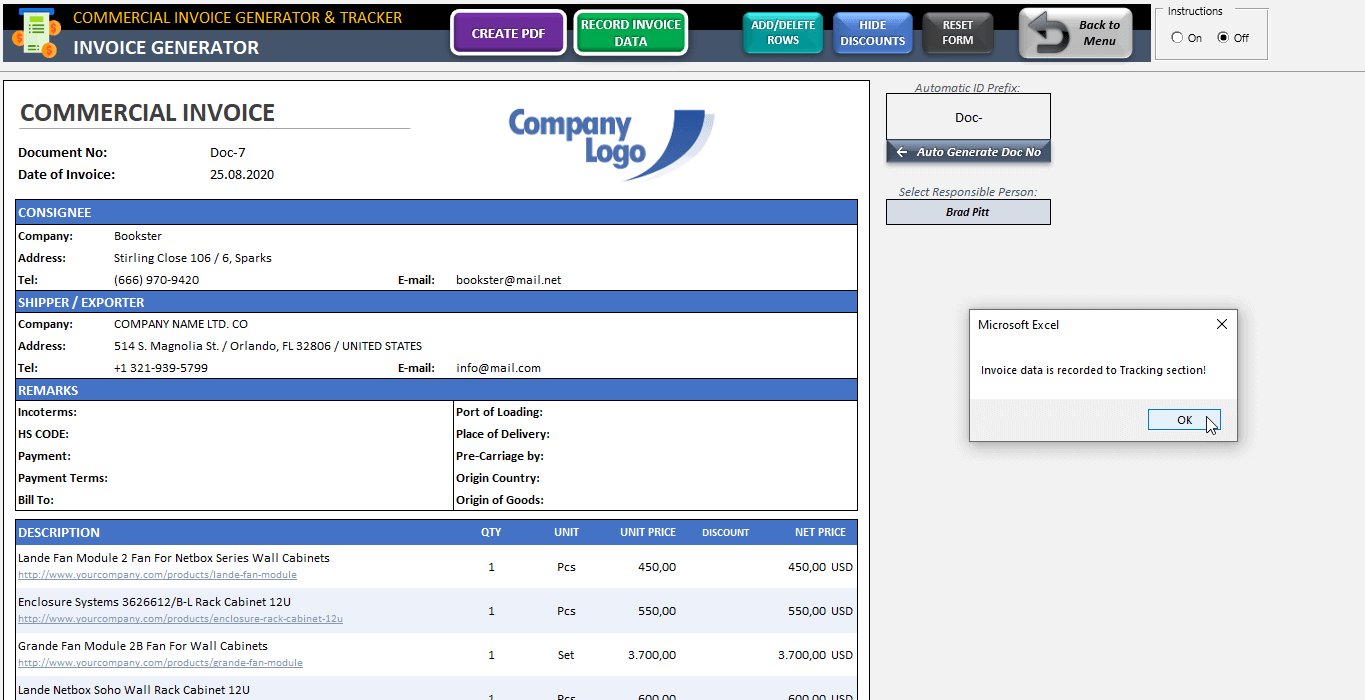
>> Descargar Generador de facturas comerciales
Con esta plantilla, podrá definir su Prefijo, y luego con un clic de botón tendrá su próximo número de factura. Además, podrá registrar todos los datos de la factura, lo que le permitirá llevar un registro de sus facturas anteriores para controlar los pagos, las ventas y también las interacciones con los clientes.
7. Conclusión: ¿Cómo crear una factura en Excel?
Cualquiera que tenga un negocio, trabaje como autónomo o sea responsable de la facturación y las transacciones financieras se beneficiaría enormemente de aprender a crear facturas en Excel.
Así pues, en este artículo hemos intentado dar una orientación completa sobre cómo hacer facturas en Excel o en cualquier otra hoja de cálculo. La cuestión principal aquí es comprender las funciones de una factura, así como los componentes críticos que debe tener una factura. Además, tener un formato de diseño elegante será una prueba de su profesionalidad ante sus clientes.
Por eso también hemos incluido algunos formatos de factura profesionales. Todas estas plantillas de factura lo son:
- Editable
- Imprimibles
- Se suministran listas para usar
- Disponibles en Excel
- Diseño profesional
Aquí termina nuestra guía de facturas. Para cualquiera de sus necesidades de facturación, no olvide tampoco echar un vistazo a nuestras plantillas de contabilidad. Todas ellas están diseñadas para proporcionarle un proceso de contabilidad y análisis financiero sin complicaciones.
Lecturas recomendadas:
¿Qué es una cotización y cómo escribir una buena?
¿Se puede utilizar Excel para la contabilidad?
Orden de Compra vs Factura: ¿Cuál es la diferencia entre orden de compra y factura?